هات جر چیست؟
هات جر (Hotjar) ابزار آنلاینی است که تعامل بازدیدکننده با صفحه شما را نشان میدهد. اطلاعات ارائه شده توسط آن، نکات بسیاری از رفتار کاربر در سایت را نشان میدهد. ما در این مقاله قصد داریم ویژگیها و امکاناتی را که این ابزار در اختیار شما قرار میدهد را آموزش دهیم.
امکانات آنالیز و تحلیل هات جر
Heatmaps
هات جر با استفاده از ویژگی هیت مپ یا نقشه حرارتی، مناطقی را که بیشتر مورد توجه کاربر قرار گرفته است را نشان میدهد. با استفاده از این ویژگی میتوان سه نوع نقشه حرارتی ایجاد نمود:
- ۱ )نقشه حرارتی کلیکها: که نشان میدهد کاربر در کدام نواحی بیشترین کلیک را داشته است.
- ۲) نقشه حرارتی حرکتی: که نشان میدهد کاربر در چه مناطقی ماوس را حرکت داده است.
- ۳ نقشه حرارتی پیمایش: که نشان میدهد کاربر تا چه اندازه در صفحه به پایین حرکت کرده است.
برای اعمال تنظیمات و پیکرهبندی نقشه حرارتی برای صفحهای خاص در سایتتان، روی گزینه Heatmap در منوی Analytics کلیک کرده و سپس یک New heatmap ایجاد کنید.
برای آن یک نام و URL انتخاب کنید که بعدا بتوانید به راحتی آن را بیابید.
سپس تعداد بازدیدهای صفحه را تعیین کنید. توجه داشته باشید که اگر کاربری دو بار به صفحه شما مراجعه کند، برای هر بازدید وی یک نقشه حرارتی ایجاد میشود.
میتوانید با استفاده از advanced options تنظیمات آن را تغییر دهید.
و در آخر برای دسترسی به اطلاعات جمعآوری شده میتوانید از نوار جستجو و URL که برای نقشه حرارتی صفحه مورد نظرتان تعیین کردهاید، استفاده کنید.

Recordings
هات جر به شما این امکان را میدهد تا تعامل بازدیدکننده را به معنای واقعی در صفحه خود ضبط کرده و مشاهده کنید. با استفاده از این ویژگی، از لحظه ورود کاربر به وب سایت، میتوانید رفتارهای او اعم از حرکت بر روی منوها و پیوندها و کلیکهایی که کرده است را مشاهده کنید. این اطلاعات دیدگاههای جالبی را هم برای کمپینهای تبلیغاتی و هم برای استراتژی بازاریابی محتوای شما فراهم میکند.
برای پیکرهبندی و تنظیم آن، از منوی Analytics گزینه Recordings را انتخاب کنید.
تعداد بازدیدهایی را که قصد ضبط آن را دارید را انتخاب کنید. برای این کار سه گزینه وجود دارد: ۱۰۰، ۲۰۰۰ و یا در آنالیزهای قویتر ۵۰۰۰ تعداد.
صفحه مورد نظر را انتخاب کنید. در این حالت دو گزینه دارید: شروع ضبط از لحظه دسترسی کاربر به صفحه شما، یا ضبط را از زمانی خاص آغاز کند.
گزینه های ضبط را بر اساس نیازتان فعال یا غیرفعال کنید:
- فقط جلسات را با فعالیت کلیک یا پیمایش ضبط کند.
- فقط جلسات بیشتر از ۳۰ ثانیه را ضبط کند.
- اطلاعات کلیک فقط در لیست قسمتهای مجاز را ضبط کند.
- بر روی record و presto کلیک کنید. از این به بعد شما یک ثبت کامل از تعاملات کاربران خود به صورت ویدئویی خواهید داشت.
- Funnel tracking
قیف بازاریابی در هات جر، مسیر کامل بازدیدکننده را تا زمانی که به یک لید تبدیل شود، ثبت میکند. این ویژگی برای شناسایی مواردی مفید است که میتواند مانع تبدیل کاربر شود. این قیف، بازدیدهای هر صفحه، تعداد تبدیلها و تعداد کاربرانی را که قبل از هر عملی، کار را متوقف میکنند را نشان میدهد.
برای پیکرهبندی و تنظیم آن، از منوی Analytics بر روی گزینه Funnels و سپس New funnel کلیک کنید.
نامی برای funnel مورد نظرتان انتخاب کنید.
تعداد مراحل عملیاتی که انتظار دارید کاربر در وب سایت انجام دهد را در قیف اضافه کنید. به عنوان مثال شما فرم ثبت نام در وبیناری را در نظر دارید، بنابراین می توانید برای مراحل قیف آن، این مراحل را در نظر بگیرید: دسترسی به صفحه، خواندن اطلاعات و ثبت نام در وبینار، مشارکت.
سپس URL را که میخواهید بر آن نظارت داشته باشید را وارد کنید.
و در آخر بر روی create funnel کلیک کنید.

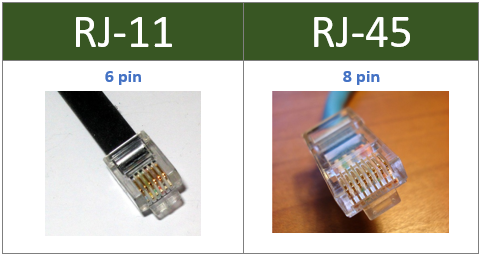
You have remarked very interesting points!
ps decent website.Blog monetyze
But wanna admit that this is handy, Thanks for taking your time to write this.